Ponovno pokretanje usmjerivača moglo bi riješiti pogrešku LC 202
- Kod pogreške LC 202 u Overwatchu može se pojaviti zbog problema u mrežnom hardveru.
- Da biste riješili ovaj problem, morat ćete osigurati da vaše računalo ima brzu, stabilnu i pouzdanu internetsku vezu.
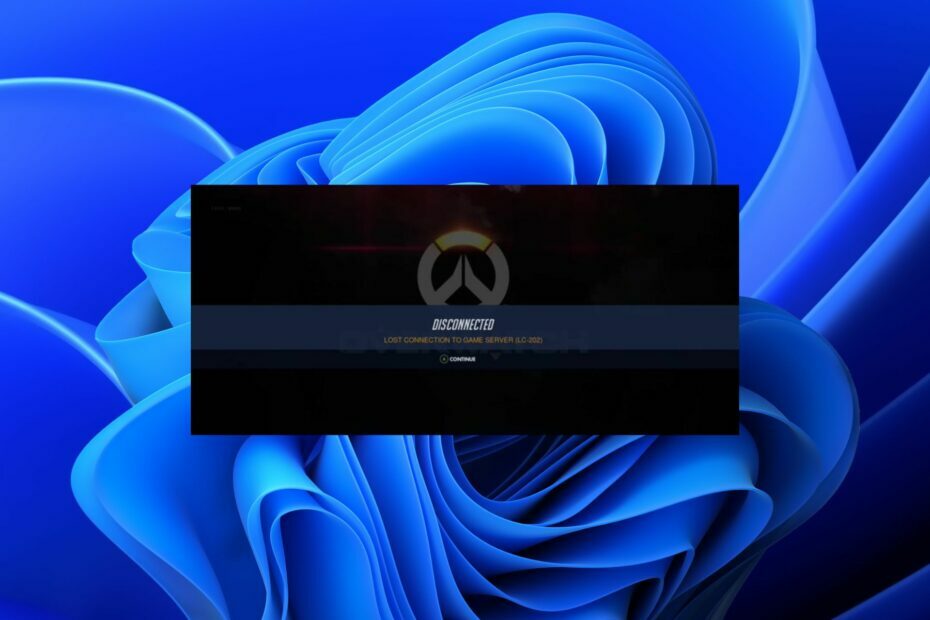
xINSTALIRAJTE KLIKOM NA PREUZMI DATOTEKU
Ovaj softver će popraviti uobičajene računalne pogreške, zaštititi vas od gubitka datoteka, zlonamjernog softvera, kvara hardvera i optimizirati vaše računalo za maksimalne performanse. Riješite probleme s računalom i uklonite viruse sada u 3 jednostavna koraka:
- Preuzmite Restoro PC Repair Tool koji dolazi s patentiranim tehnologijama (dostupan patent ovdje).
- Klik Započni skeniranje kako biste pronašli probleme sa sustavom Windows koji bi mogli uzrokovati probleme na računalu.
- Klik Popravi sve za rješavanje problema koji utječu na sigurnost i performanse vašeg računala.
- Restoro je preuzeo 0 čitatelja ovog mjeseca.
Nema mnogo stvari koje su razornije od problema s vašom računalnom igricom. Pogotovo jedan od najpopularnijih pucačke igre iz prvog lica: Overwatch. Ponekad se ti problemi mogu riješiti brzo i jednostavno, ali ponekad se moraju poduzeti kompliciraniji koraci.
Srećom, danas ćemo pogledati neka od najčešćih rješenja koja biste trebali isprobati ako imate Overwatch 2 kod pogreške LC 202.
Što uzrokuje pogrešku LC 202 u Overwatchu?
Evo nekoliko mogućih razloga:
- Problemi s internetskom vezom - Ako tvoj Internetska veza je ograničena, možda ćete vidjeti ovu poruku o pogrešci kada pokušate pristupiti mrežnoj igri ili usluzi. Provjerite postavke svog usmjerivača i provjerite jeste li povezani s modemom putem Ethernet kabela (ne Wi-Fi), zatim ponovno pokrenite usmjerivač i modem.
- Problemi s kašnjenjem mreže – Latencija se odnosi na kašnjenje u primanju podataka putem mrežne veze, bilo da se radi o optičkom kabelu velike brzine ili bežičnom signalu poslanom zračnim valovima. Latencija može uzrokovati skokove kašnjenja prilikom igranja online igara — pa ako imate skokove kašnjenja dok igrate Overwatch, to može biti jedan od uzroka.
- Višestruke veze – Ako imate više uređaja spojenih na vašu kućnu mrežu, oni bi mogli međusobno ometati preopterećujući vaš kapacitet propusnosti. To bi moglo rezultirati gubitkom paketa što utječe na performanse igranja, posebno pri višim razlučivostima kao što je 4K. Možete instalirati propusnost monitori te ograničiti ili ukloniti uređaje koji uzimaju previše.
- Postavke vatrozida – Vaš sigurnosni softver možda blokira pokretanje igrice. Ako jest, privremeno je onemogućite ili stavite aplikaciju na bijelu listu, a zatim se pokušajte ponovno prijaviti. Također možete razmisliti o ažuriranju sigurnosnog softvera kako bi bio kompatibilan s novijim verzijama Windowsa ili drugim operativnim sustavima. To bi moglo pomoći u rješavanju nekih problema s kojima se susrećete.
- Problemi s poslužiteljem – S vremena na vrijeme, Blizzardovi poslužitelji mogu jednostavno biti u zastoju, a vi ne možete učiniti ništa sa svoje strane. Morat ćete pričekati.
Što je LC-202?
Na Overwatchu se pojavljuje pogreška LC-202, a poruka glasi, Izgubljena veza s poslužiteljem igre. Obično problem s mrežom pokreće pogrešku, ali problem može biti i na strani poslužitelja igre. Za potonje uvijek možete provjeriti Detektor pada kako bi se utvrdilo radi li se o široko rasprostranjenom problemu.
Pogreška LC-202 utječe na sve platforme, bilo da su Windows, PS4, Xbox One ili Nintendo. U većini slučajeva trebali biste moći popraviti pogrešku LC-202 u tren oka, a mi imamo prava rješenja.
Kako mogu popraviti grešku Overwatch LC 202?
Prije svega, označimo neke osnove:
- Provjerite ima li labavih kabela i provjerite jesu li vaše računalo ili Xbox konzola spojeni na internet.
- Odspojite i ponovno spojite svoju konzolu.
- Prijeđite na Ethernet kabel ako koristite bežičnu vezu.
- Provjerite je li vaš uređaj u dometu signala usmjerivača.
- Pokrenite test brzine interneta kako bismo osigurali da radite na optimalnim razinama.
- Odspojite druge uređaje koji koriste istu mrežu i zatvorite pozadinske aplikacije.
- Ponovno pokrenite PC/Xbox/PS4.
- Također, resetirajte svoj ruter. Isključite ga iz izvora napajanja na 30 sekundi, zatim ga ponovno uključite i pričekajte 10 minuta prije ponovnog pokušaja spajanja.
Ako se sve to provjeri i pogreška je i dalje prisutna, u nastavku su navedeni neki koraci za rješavanje problema.
1. Ažurirajte firmver svog usmjerivača
Savjet stručnjaka:
SPONZORIRANO
Teško je riješiti neke probleme s osobnim računalom, posebno kada su u pitanju oštećena spremišta ili nedostajuće Windows datoteke. Ako imate problema s ispravljanjem greške, vaš sustav je možda djelomično pokvaren.
Preporučujemo da instalirate Restoro, alat koji će skenirati vaš stroj i identificirati u čemu je greška.
Kliknite ovdje za preuzimanje i početak popravka.
Ako vaš usmjerivač ima zastarjeli firmware, možda neće moći samostalno obraditi sav promet, što bi vam moglo uzrokovati probleme kada se pokušavate spojiti na Overwatch.
Za većinu usmjerivača, ažuriranje firmvera jednostavno je kao preuzimanje datoteke s web stranice proizvođača i praćenje njihovih uputa za instaliranje na vaše računalo ili prijenosno računalo.
2. Privremeno onemogućite vatrozid
- Udari Windows tipka, tip Sigurnost sustava Windows u traci za pretraživanje i kliknite Otvoren.

- Kliknite na Vatrozid i mrežna zaštita zatim odaberite Javna mreža.

- Pronaći Vatrozid Microsoft Defender i prebacite gumb za isključivanje.

3. Ponovno postavljanje mrežnih postavki
- Udari Windows tipku i odaberite postavke.

- Kliknite naMreža i internet zatim na lijevom oknu Napredne mrežne postavke na desnom oknu.

- Kliknite na Ponovno postavljanje mreže.

- Pogoditi Ponovno postavite sada i kliknite Da u sljedećem dijaloškom okviru za potvrdu.

4. Deinstalirajte i ponovno instalirajte igru
U krajnjem slučaju, možete deinstalirati i ponovno instalirati igru. Ovo će riješiti sve probleme s vašim sustavom koji bi mogli uzrokovati ovaj problem.
- Redmond najavljuje da je RDR2 ponovno dostupan na Windows 21H2
- NVIDIA GeForce Now pogreška 0xc0f1103f: 7 načina da je riješite
Također biste trebali provjeriti imate li dovoljno prostora na tvrdom disku za instalaciju igre. Ako nije, izbrišite neke datoteke s računala
Također je važno uzeti u obzir da je vaš usmjerivač možda otišao svojim tijekom i da je vrijeme za to nadogradite na novi ruter.
Za poboljšani gameplay, također preporučujemo pomoću VPN-a za Overwatch koji jamči bez pinga ili kašnjenja. Dok ste još ovdje, provjerite kako popraviti PC kontroler koji ne radi u Overwatchu.
Javite nam jeste li uspjeli riješiti ovaj problem u odjeljku za komentare u nastavku.
Još uvijek imate problema? Popravite ih ovim alatom:
SPONZORIRANO
Ako gornji savjeti nisu riješili vaš problem, vaše računalo može imati dublje probleme sa sustavom Windows. Preporučujemo preuzimajući ovaj alat za popravak računala (ocijenjeno Sjajno na TrustPilot.com) kako biste im se jednostavno obratili. Nakon instalacije jednostavno kliknite Započni skeniranje i zatim pritisnite na Popravi sve.


![Učitavanje zaslona za dijeljenje u Dropboxu nije uspjelo [RJEŠENO]](/f/db1019d656a8d24f9e9d9caa8157dc42.jpg?width=300&height=460)